win10系统显示网络连接正常但没有网络,无法上网的详细方法
发布日期:2019-06-26 作者:win10家庭版 来源:http://www.win10zhuti.com
系统显示网络连接正常但没有网络,无法上网的解决方法:
1、首先在开始菜单中打开运行对话框,输入“cmd”字符命令然后回车。
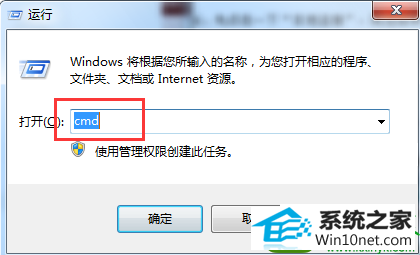
2、在黑色命令窗口中输入“ipconfig /all”,然后会显示本地网关和dns的相关信息。
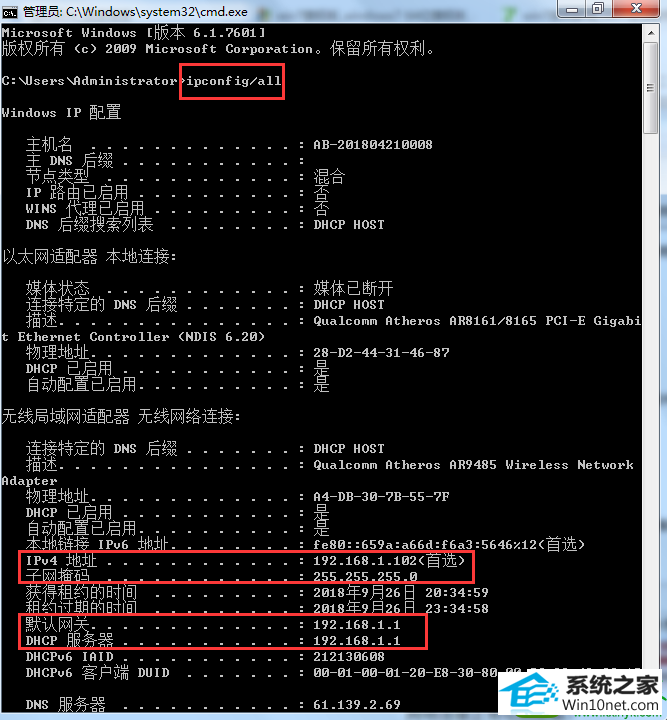
3、点击任务栏的网络图标,然后选择“打开网络和共享中心”。
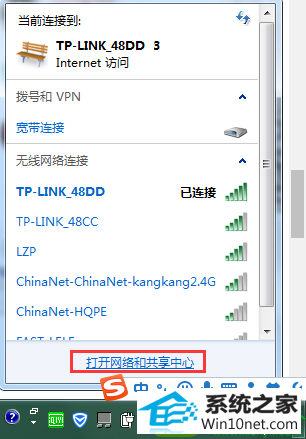
4、先点击一下“本地连接”,再选择其“属性”。
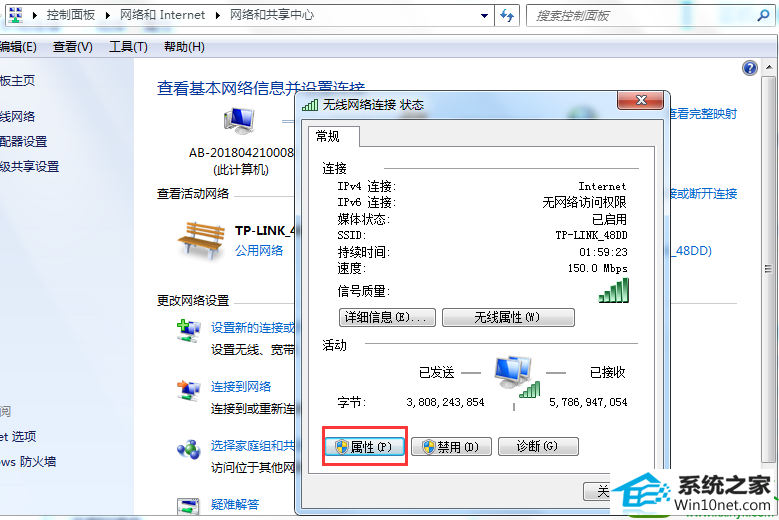
5、双击进入“internet 协议版本 4 (TCp/ipv4)”,勾选“使用下面的dns服务器地址(E)”,然后填写我们刚刚查询到的dns信息,最后确定即可。
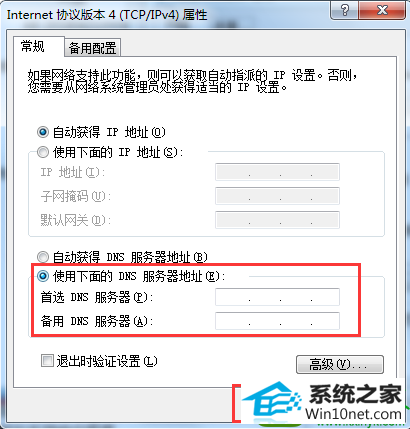
以上就是网络连接显示正常但无法上网的具体解决步骤了,通过以上步骤来设置后应该就可以正常上网了。如果还是无法正常上网的话,可能是在局域网中中了木马病毒,常见的是ARp饼图,我们可以通过采用绑定ARp操作方式来解决。进入360安全卫士的“功能大全”,点击进入“360木马防火墙”,然是启动ARp防火墙,按提示操作。完成后重启电脑,此时360会提示我们ARp防火墙开启成功,此时就可以正常上网了。
栏目专题推荐
系统下载推荐
系统教程推荐
- 1win10系统磁盘分区图标显示不正常的恢复办法
- 2电脑公司WinXP 纯净中秋国庆版 2020.10
- 3win10系统笔记本鼠标灯没亮无法正常使用的操作步骤
- 4老司机研习win10系统打开文档提示“word遇到问题需要关闭”的方法
- 5技术员研习win10系统访问不了ftp的步骤
- 6小编操作win10系统安装程序弹出mom.exe - net framework初始化错误的
- 7win10系统插入耳机时总是弹出音频对话框的设置步骤
- 8帮您操作win10系统不能使用语音聊天的技巧
- 9win7系统连接网络时提示无法连接到此网络错误的设置步骤
- 10win7电脑运行饥荒游戏提示error during initialization处理办法